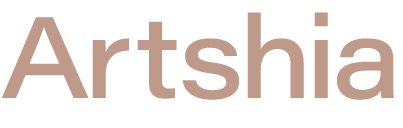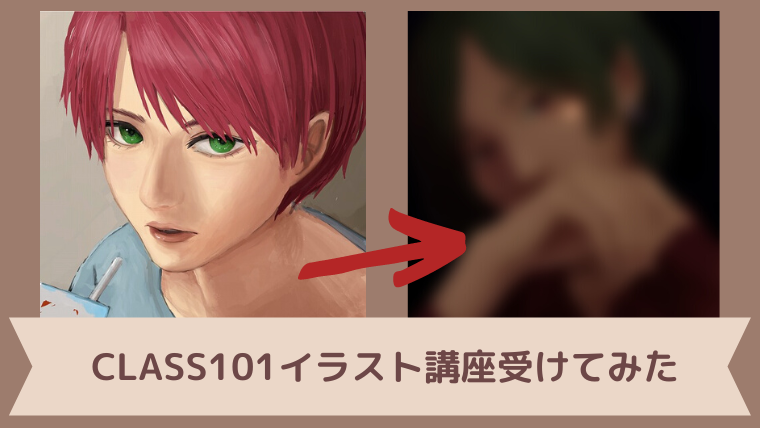イラスト出品初心者はココナラがオススメ!出品方法を解説【PR含む】

- 趣味でお絵描きしていたけど、誰かのために描いてみたい!
- 自分の描いたイラストでお金を稼いでみたい!
- 副業として自分のお絵描きスキルを活かしたい
と思うことありませんか?
そんなときは「ココナラ」を使ってお仕事を募集してみましょう!
この記事では、ココナラで自分のサービス(絵を描く仕事)を出品する手順を解説していきます。
ココナラでイラストスキルを売ろう!!
ココナラ
![]() は、あなたのスキルをサービスとして出品・購入してもらえるスキルマーケットです。
は、あなたのスキルをサービスとして出品・購入してもらえるスキルマーケットです。

自分が得意なことを出品できるよ!
つまり、あなたの絵を描くというスキルも出品することができるのですね。
今まで好きで続けていたことで誰かの役に立てると想像したらワクワクしませんか?^^
ココナラの登録者数は190万人を超えていて、日本最大級の規模です。
そんな多くの人が集うマーケットなので、あなたのイラストスキルを必要としている人がいるかもしれません!
ココナラの登録やサービスの出品に費用はかからず、無料で出品できます。
【PR】
初心者にココナラがオススメな理由
ココナラ以外にも、イラストスキルを出品できるサービスはたくさんあります。
その中でも、初心者にココナラがオススメな理由はズバリ、
初心者でも購入してもらえる可能性が高いから。
実際に、初心者の私がさまざまなサービスに登録してイラストスキルを出品したところ、ココナラで依頼をいただくことができました!

約2ヶ月半で10件の依頼をいただけたよ
なぜ、ココナラでは初心者でも購入してもらえる可能性が高いのか……
その理由は、ココナラのマーケット規模が大きいからでしょう。
たくさんの人にサービスを見てもらえることで、依頼にこぎつけられる可能性も高まります。
また、ココナラはテレビのCMもやっていますよね。
そのCMを見て、まずはココナラを利用してみようと考える人もたくさんいるはずです。
実際、私にご依頼くださった方はココナラを初めて利用する方が大半でした。
ココナラを初めて利用する人の多くは、特定の人物にお願いするつもりでは来ていないので、サービスの内容さえマッチすれば依頼してくれる可能性があるのです。

ココナラでイラストを描く仕事を出品する手順を解説!
ここからは、ココナラでイラストスキルを出品する手順を説明します。

画像付きで説明するから安心してね
まだ会員登録をしていない方は、ココナラ公式ページ
![]() から会員登録しましょう!
から会員登録しましょう!
登録・出品には費用はかかりません!無料でできます!
Step1. サービスを出品する画面にうつる
ココナラにログインしたら、トップページの右上にある『出品する』を選択します。

『通常サービス』を選んで「サービス内容の入力へ進む」を押します。
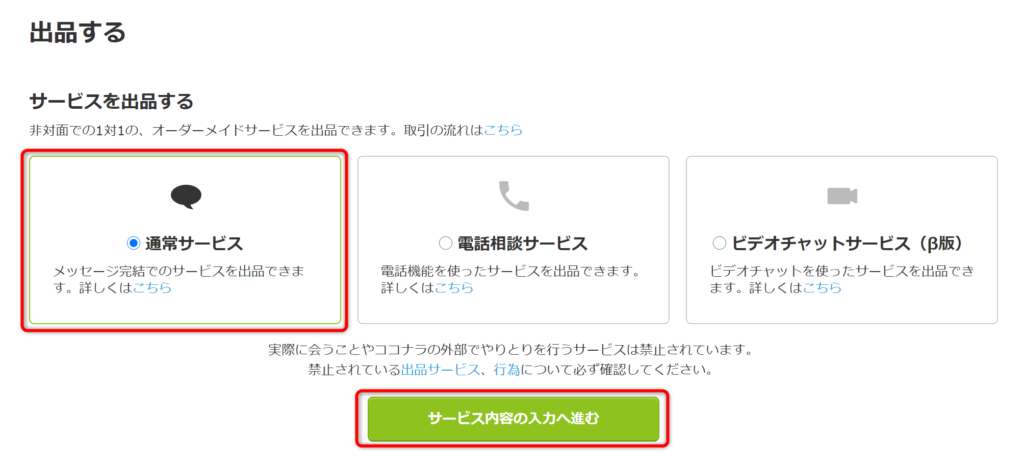
Step2. サービス内容を記入する
ここからは、サービス内容を入力していきます。
順番に説明していきますね。
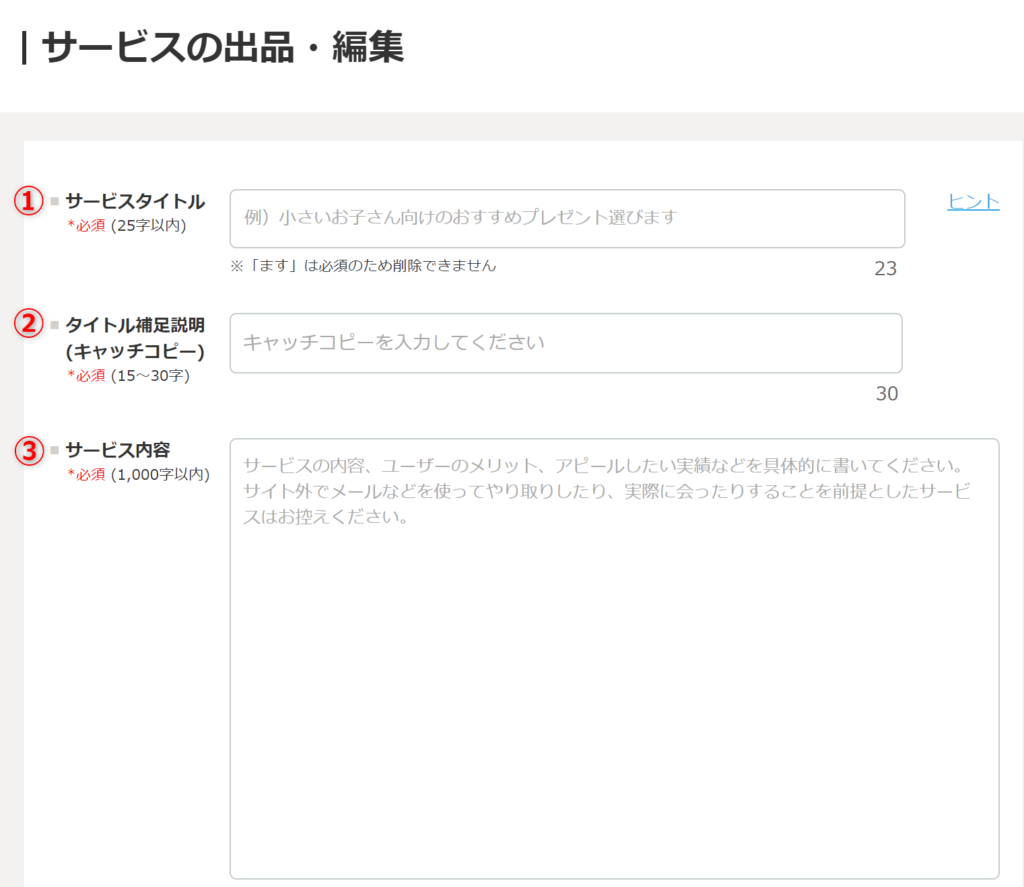
①サービスタイトル
25文字以内であなたの提供したいサービスの名前を入力します。
語尾は「ます」が必ずつきます。
例:「イラストを描きます」「アイコンを作成します」など
一目でどんなサービスなのかが分かるように設定しましょう!
②タイトル補足説明(キャッチコピー)
①で入力したサービスタイトルに補足文をつけます。
ここで設定するキャッチコピーもサービス一覧で表示されます。

そのため、サービスタイトルと同じような内容を書くのはもったいないです。
タイトルと被らない内容で、数あるサービスの中であなただから提供できることをアピールするといいでしょう。
- 速さが売りです!即日納品できます!
- プロイラストレーターによる質を保証します
- ○○なテイストの絵柄が得意です など
クライアントが「このサービスいいかも!」と目を引くキャッチコピーが付けられるといいですね♪
③サービス内容
サービス内容には、あなたの提供するサービスの詳細を記入します。
購入者はこのサービス内容を読んであなたに依頼するか判断するので、とても大事な部分です。
ここを適当に書いてしまうと、購入者と出品者の間に認識の齟齬が生まれ、トラブルに発展してしまう可能性があります。
- 出品者は「バストアップのイラスト」を提供する認識でいたが、購入者は「全身のイラスト」を描いてほしかった
- 商用利用目的でイラストを依頼したが、商用利用がNGだった
購入者に安心して買ってもらうためですが、出品者のあなたにも不利益な取引にならないようにするためにも細かく記載しましょう!!
記入内容には、たとえば次のようなことを書きましょう。
- どこまでの範囲で描くか
例:「バストアップ」「人数は1人」「動物OK」など - イラストのサイズは?
例: 1,000px ×1,000px - 作品の提出形式はどうする?
例: jpg、png など - 取引の流れ・注意点は?
例: 無料修正は2回まで など - イラストを描くにあたってこれだけは教えてほしいという情報
あなたが購入者に知っておいてほしいこと・教えてほしいことを書いておきましょう!

すでに出品している人たちのをサービス内容を研究してみよう
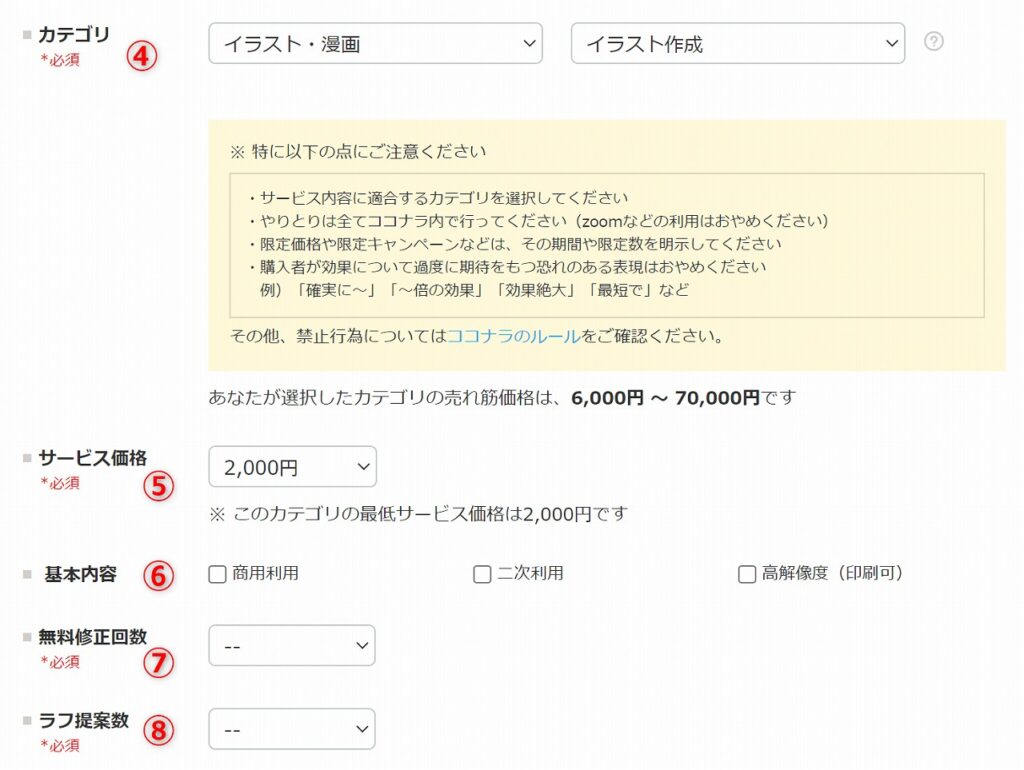
④カテゴリ
大カテゴリと小カテゴリを選択しましょう。
大カテゴリは『イラスト・漫画』、
小カテゴリは自分の提供サービスに合うものを選んでください。
的確なカテゴリを選ばないと、見つけてもらいにくくなります。
⑤サービス価格
サービスの提供価格を設定します。
自分のサービスの質、要する時間、需要などから最適だと思う価格を決めましょう。

安くし過ぎて作業量に見合わない…という事態にならないようにしようね
出品が初めてで不安な場合は、低価格から始めて実績が増えてきたら少しずつ値上げをしていくスタイルでもいいと思います。
⑥基本内容
⑤で設定したサービス料金で提供した作品を「商用利用」「二次利用」「高解像度(印刷可)」できるか設定します。
自分の作品が購入者に渡った後に、どうなってほしいかは真剣に考えましょう。
ここで設定するのは基本料金に含まれる内容ですので、オプションによって追加料金をもらう設定にもできます。
例)商用利用したい場合は、オプションで+1,000円追加料金が発生するように設定する など
⑦無料修正回数
サービスが購入されるとクライアントとのやり取りが発生し、そのやり取りの中でイラストを確認していただきます。
そのとき、「どうしてもここを直してほしい」と言われた場合に、追加料金をもらわずに無料で修正する回数を決めておきます。
「無料修正なし」、「1~10回」「無制限」から選べます。
購入者側としては無料修正回数に制限がない方が嬉しいですが、イラストを描くあなたには負担が増えていきます。
クライアントのことも考えつつ、自分の無理のない範囲で設定しましょう!
修正にはオプションで追加料金を頂くという設定をすることもできます。
⑧ラフ提案数
クライアントの要望に沿ったイラストを描くにあたり、多くの場合はラフを描いて提案します。
そのラフをいくつ提案するかを設定します。
「ラフ提案なし」「1~10案」「無制限」から選べます。
信頼関係が築けている相手であればラフ提案なしでもいいかもしれません。
しかし、初めてのやり取りなどの場合、ラフ提案なしでいきなり完成品を納品される状況は購入者には不安を感じさせてしまいます。
相手の立場も想像して設定しましょう。

⑨~⑫スタイル・手法・用途・ジャンル
あなたが提供する作品はどういうスタイルなのかを選択します。
ココナラには絞り込み検索機能が充実しています。
これらを正しく設定しておくことで、自分のサービスが見つけてもらいやすくなるのでしっかり設定しましょう!
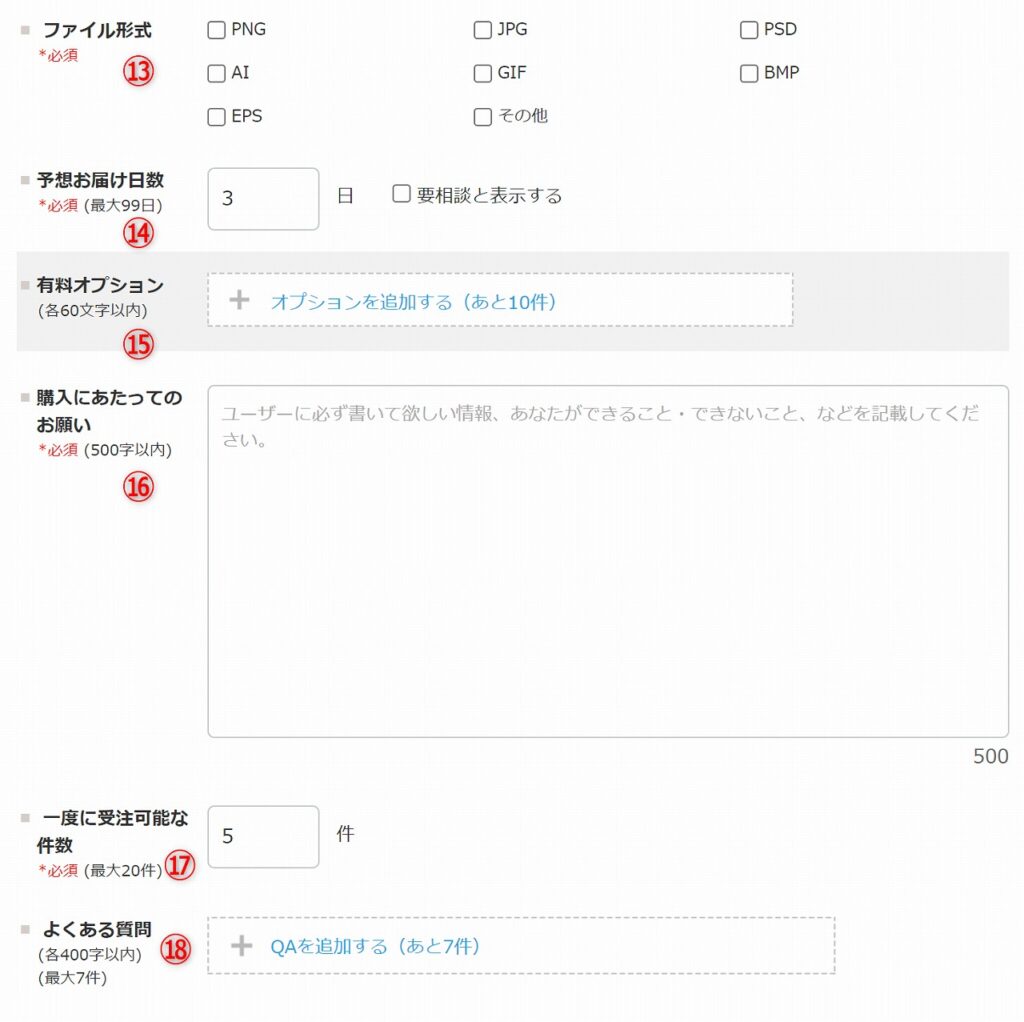
⑬ファイル形式
あなたが制作物をどのような形式で納品できるかを選択します。複数選択が可能です。
アイコンなどのイラストの場合は、基本的にはJPGやPNGで提出できれば問題ありません。
そのほかは必要に応じてチェックを入れてください。
⑭予想お届け日数
完成品を納品できるまでの日数を決めます。
お届けできる日をあらかじめ提示しておくことで購入者は安心して任せることができます。
自分のスケジュールや作業スピードを勘案して設定しましょう。
要相談とすることもできます。
⑮有料オプション
有料オプションを設定することができます。
例)イラストに人物を一人追加 +500円
商用利用 +1,000円
無料修正回数以上の修正 +500円 など
自分が納得できる料金で設定しましょう。
後から追加や変更もできるので、ひとまずオプションなしでも大丈夫です。
依頼をこなしていく中で、必要だと思うものが出てきたらオプションを追加すると良いでしょう。
⑯購入にあたってのお願い
あなたのサービスを購入するにあたり、事前に知っておいてほしいことを詳細に書きましょう。
- 版権ものは受け付けません
- 著作権は譲渡しません
- やり取りの中で教えてほしい情報
- 商用利用の範囲
- ○○はできません など
トラブルを生まないためにも自分の考えを示しておきましょう。
⑰一度に受注可能な件数
ここで指定した件数の依頼が入ると、自動的に「満枠対応中」となり受付を締め切ってくれます。
一度に抱える依頼があまりに多すぎるとスケジュールがきつくなってしまう可能性もあるので、自分の中でどれくらいなら受けられそうか考えて設定しましょう。
⑱よくある質問
購入者が購入前に疑問に思うことを想定して書いておくとよいでしょう。
思い浮かばなければ最初は設定せずに、依頼をこなしていく中で質問が多いと感じたものを少しずつ追加していきましょう。
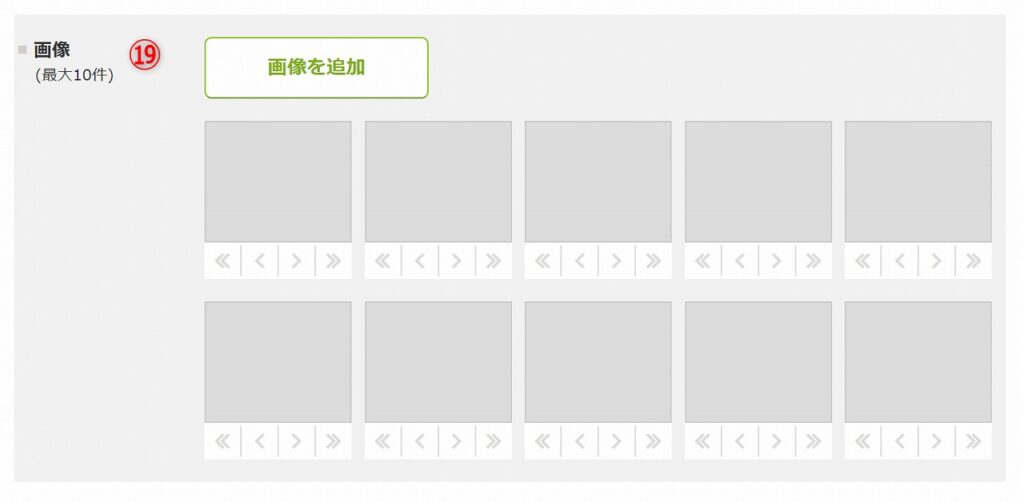
⑲画像
サービス説明画面に表示する画像を登録します。最大10枚まで掲載可能です。
とくに1枚目の画像は、サービス一覧にも表示される大事なイメージです。自分のスキルをアピールできる画像を用意しましょう!
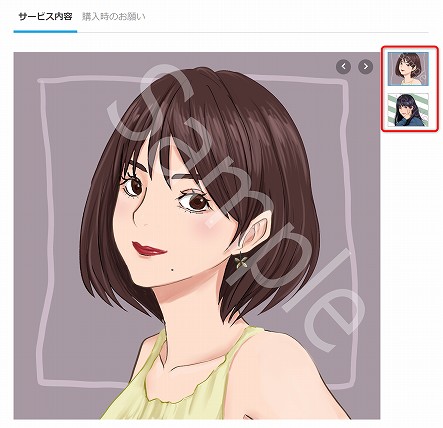
↓こんな感じに商品の”顔”になります↓
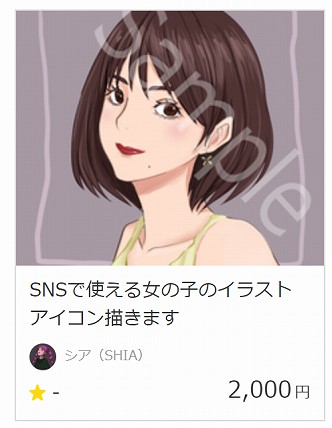
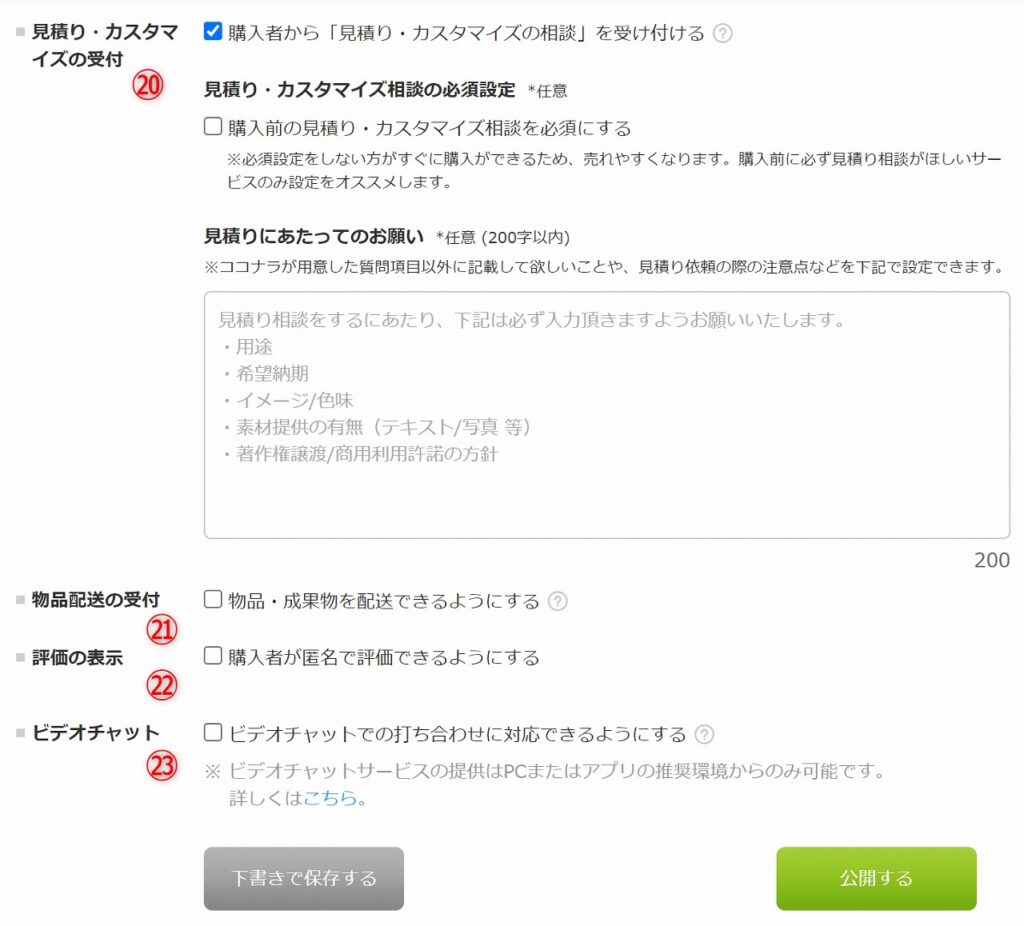
⑳見積り・カスタマイズの受付
「購入者から見積り・カスタマイズの相談を受け付ける」にチェックを入れると、相談内容に応じた料金を提示することができます。
また、「購入前の見積り・カスタマイズ相談を必須にする」にチェックすると、サービスをいきなりは購入できなくなり、必ず購入前に見積り相談を挟むことになります。
購入してもらう前に、細かいすり合わせをすることで購入後のトラブルを避けることができます。
一方で、見積りという一つ敷居ができるため、気軽に商品を買ってもらえなくなる可能性もあります。
㉑物品配送の受付
制作物を配送する必要がある場合はチェックを入れてください。
デジタルイラストの場合は基本的に不要です。
㉒評価の表示
購入者が匿名で評価できるようにすると、評価をしやすいかもしれません。
高評価が付けばサービスへの信頼度の一つの指標となるでしょう。
一方、匿名OKだと気軽にできるので悪い評価も付きやすいかもしれません(対応次第ですが…)。
㉓ビデオチャット
クライアントとやり取りする際にテキストのみではなく、ビデオチャットでもやり取りが可能であることを示すことができます。
必要に応じてチェックしましょう。
以上の設定が完了したら、「公開する」を押して出品完了です!

お疲れ様でした!!
あとは購入してくれるのを待ちましょう!
XやFacebookなどのSNS、ブログでサービス宣伝するのも大切です!
ぜひ出品にチャレンジしてみてください!
【PR】
私が実績ゼロの状態から依頼をもらえた経験を踏まえた考察を記事にしています↓